Cách nén tệp AVI và giảm kích thước video một cách hiệu quả
Viết tắt của AVI, Audio Video Interleaved là một định dạng vùng chứa tệp có thể chứa các luồng âm thanh và video. Microsoft đã phát triển định dạng này vào tháng 11 năm 1992 để truyền và lưu trữ các bản nhạc và video. Trên thực tế, nó phổ biến trong TV và phim để lưu trữ video.
Mặt khác, AVI có kích thước tệp lớn khi không nén. Khi bạn có một thiết bị có dung lượng thấp, đôi khi việc lưu trữ những video như vậy có thể gây khó chịu. Điều tốt là có thể nén định dạng tệp này. Phù hợp với điều này, đây là một số giải pháp thiết thực tốt nhất để giúp bạn nén các tệp AVI hiệu quả với kết quả mỹ mãn.
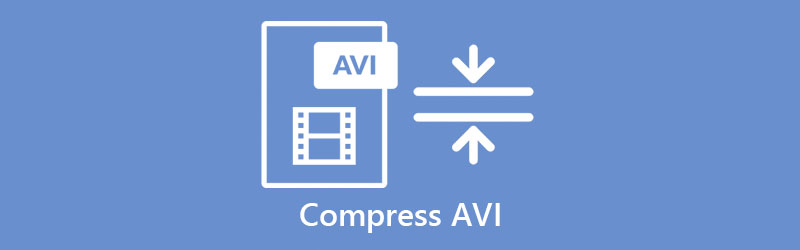
- Phần 1. Cách nén AVI bằng máy nén video
- Phần 2. Cách nén AVI Online
- Phần 3. Câu hỏi thường gặp về Nén AVI
Phần 1. Cách nén AVI bằng máy nén video
Có rất nhiều máy nén video trực tuyến. Tuy nhiên, tìm một người đáng tin cậy cũng giống như tìm kiếm một người bạn đáng tin cậy. May mắn thay, bạn có người bạn đồng hành tốt nhất khi nói đến việc nén, chỉnh sửa và xử lý các tệp video. Công cụ này được gọi là Vidmore Video Converter. Đây là một chương trình chuyên nghiệp nhưng dễ vận hành để nén AVI và các định dạng video khác. Với cài đặt đầu ra thông minh, bạn có thể điều chỉnh các thông số như kích thước, độ phân giải, tốc độ bit và định dạng đầu ra.
Máy nén AVI này rất tuyệt vời vì nó đi kèm với công nghệ nén tiên tiến cho phép bạn nén các tệp ở chất lượng HD. Bên cạnh đó, những cá nhân thích chỉnh sửa video như trình chiếu có thể tận dụng tính năng tạo MV của công cụ. Có rất nhiều mẫu để bạn lựa chọn. Để nén kích thước tệp AVI bằng máy nén này, hãy xem các bước gần đúng bên dưới.
Bước 1. Tải xuống chương trình
Trước hết, hãy nhấp vào Tải xuống miễn phí bên dưới để tải phiên bản mới nhất của máy nén AVI này. Tiếp theo, mở phần mở rộng tệp và làm theo trình hướng dẫn thiết lập để cài đặt nó. Chạy ứng dụng sau đó.
Bước 2. Tải lên video
Bây giờ, hãy nhấp vào Thêm nút ký từ giao diện chính của chương trình. Duyệt và tải lên tệp AVI mục tiêu của bạn.
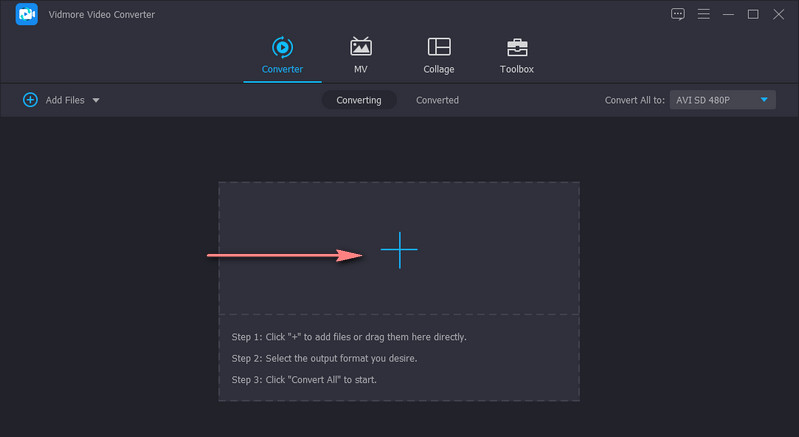
Bước 3. Nén tệp AVI
Vidmore Video Converter cung cấp một số tùy chọn để nén tệp. Điều đó có thể được thực hiện bằng cách cắt video AVI, điều chỉnh tốc độ nén và độ phân giải cũng như sử dụng trình nén video từ hộp công cụ của nó. Bạn có thể tham khảo hướng dẫn bên dưới.
1. Cắt bớt độ dài video
Sau khi tải lên một tệp, hãy nhấp vào Cắt nút trông giống như biểu tượng Cái kéo từ hình thu nhỏ của video. Đi tới các tùy chọn cắt bên dưới Xem trước trên cửa sổ xuất hiện. Bạn có thể điều chỉnh ghi đông hoặc đặt điểm bắt đầu và điểm kết thúc.
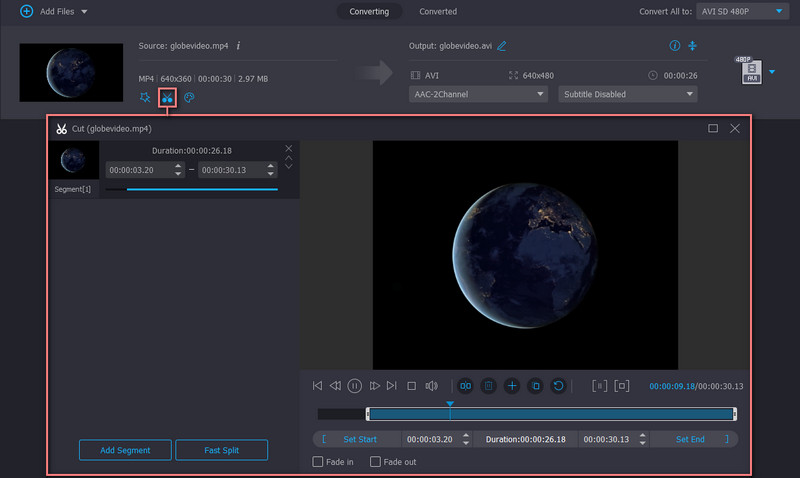
2. Thay đổi tốc độ nén và giảm độ phân giải
Sau khi tệp được tải, hãy nhấp vào Nén video và điều chỉnh tốc độ nén bằng cách sử dụng quả cầu trượt nén. Mặt khác, bạn có thể giảm độ phân giải bằng cách đi tới Hồ sơ tab, chọn AVI và chọn độ phân giải video phù hợp theo nhu cầu của bạn.
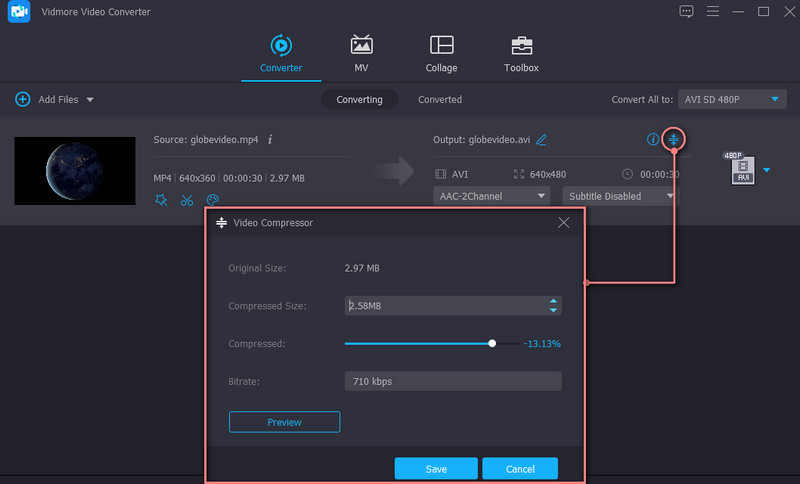
3. Máy nén video hộp công cụ
Để nén video nâng cao hơn, bạn nên truy cập trực tiếp trình nén video của chương trình từ hộp công cụ của nó. Đơn giản chỉ cần đi đến Hộp công cụ , nhấp vào Máy nén Video và tải lên tệp AVI. Từ đây, bạn có thể điều chỉnh kích thước độ phân giải và thậm chí chọn định dạng đầu ra. Sau tất cả các cấu hình, hãy nhấp vào Xem trước để xem trước kết quả và nén tệp.
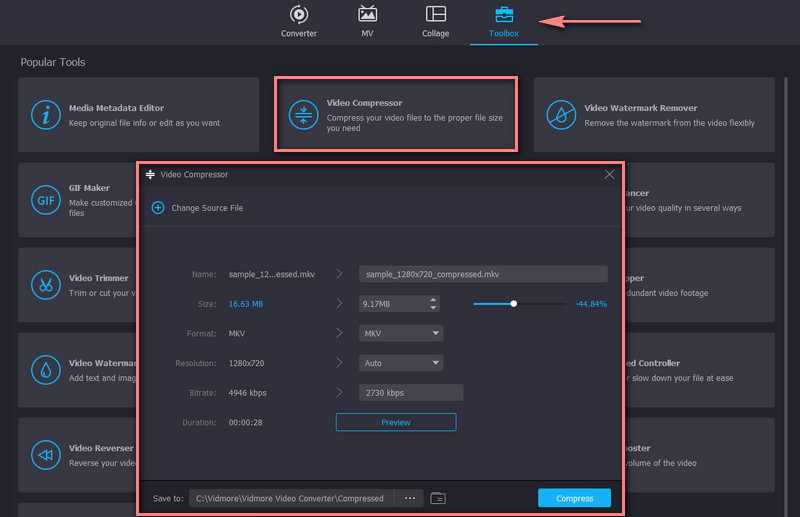
Phần 2. Cách nén AVI Online
Các chương trình máy tính để bàn dường như là đủ để đáp ứng nhu cầu của mọi người. Tuy nhiên, không có ứng dụng nào phù hợp với tất cả. Với các chương trình trực tuyến, bạn có thể nén tệp ngay cả khi không tải và cài đặt ứng dụng. Một trong những máy nén trực tuyến tốt nhất mà bạn nên xem xét sử dụng Máy nén video miễn phí trực tuyến. Nó là một chương trình dựa trên web được thiết kế để giảm kích thước tệp AVI trực tuyến miễn phí.
Công cụ này cho phép bạn nén các tệp tin riêng lẻ và hàng loạt tùy thuộc vào nhu cầu của bạn. Ngoài ra, bạn còn được cung cấp các tùy chọn để tùy chỉnh các thông số bao gồm kích thước video, độ phân giải, chất lượng và định dạng video. Bên cạnh đó, bạn cũng có thể xem trước tệp kết quả trước khi quá trình bắt đầu. Bằng cách này, bạn có thể tinh chỉnh hoặc tinh chỉnh đầu ra mong muốn của mình. Bằng cách minh họa, hãy làm theo hướng dẫn bên dưới để nén kích thước tệp AVI.
Bước 1. Truy cập Trình nén Video Miễn phí Trực tuyến thông qua bất kỳ trình duyệt nào có sẵn trên máy tính của bạn.
Bước 2. Từ trang web, nhấp vào Nén ngay và nhanh chóng cài đặt trình khởi chạy kích thước nhỏ. Sau đó, tìm và chọn video bạn muốn nén.
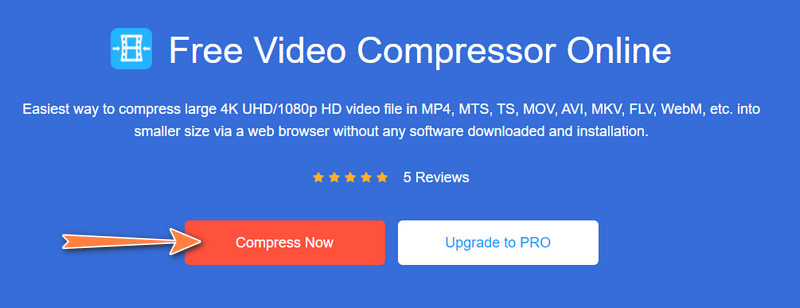
Bước 3. Sau khi thêm tệp AVI thành công, hãy điều chỉnh tốc độ nén bằng cách di chuyển thanh trượt nén. Sau đó, chọn định dạng đầu ra từ định dạng gốc hoặc định dạng khác. Bạn cũng có thể điều chỉnh tốc độ bit và độ phân giải như một phương pháp nén khác.
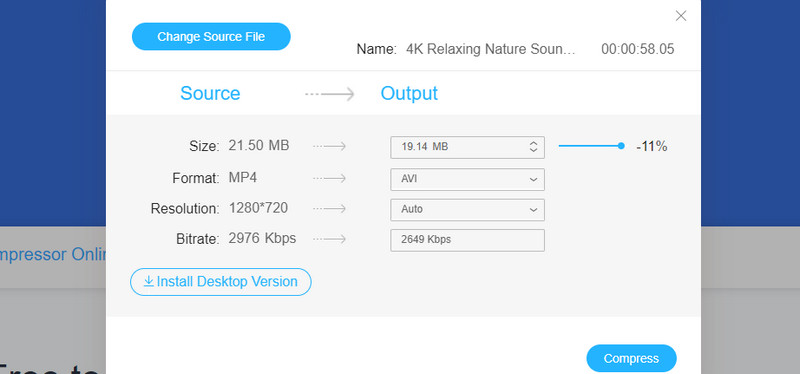
Bước 4. Khi mọi thứ được thiết lập, hãy nhấp vào Nén ở dưới cùng bên phải của giao diện để xác nhận và bắt đầu thao tác.
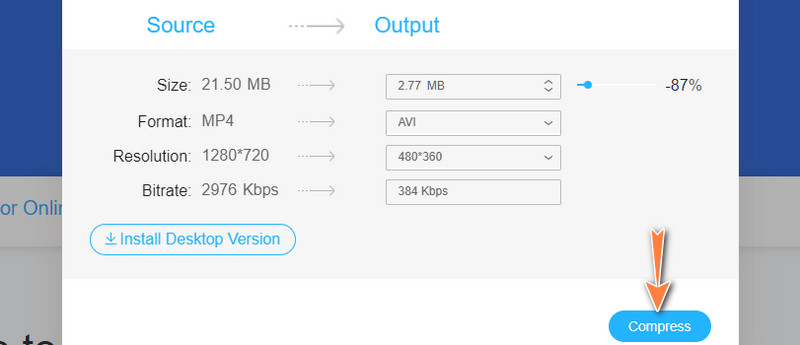
Phần 3. Câu hỏi thường gặp về Nén AVI
Làm cách nào để giảm kích thước tệp video trên Mac?
Nếu bạn đang sử dụng máy tính Mac, bạn có thể thu nhỏ hoặc giảm kích thước video xuống kích thước tệp nhỏ hơn bằng cách sử dụng QuickTime Player. Khởi chạy ứng dụng và nhập video bằng cách nhấp vào Tệp trên thanh menu trên cùng, tiếp theo là tùy chọn Mở tệp. Tiếp theo, đi tới Tệp> Xuất dưới dạng. Sau đó, chọn độ phân giải thấp hơn để giảm kích thước tệp video.
Có bất kỳ sự giảm chất lượng nào khi giảm kích thước video không?
Nói chung, chất lượng video bị giảm sau khi trải qua quá trình nén. Đó là bởi vì quá trình liên quan đến việc giảm các thông số như tốc độ bit, tốc độ khung hình và độ phân giải, chịu trách nhiệm về chất lượng của video. Lựa chọn tốt nhất của bạn là cắt video thành nhiều phần và gửi dễ dàng qua internet.
Nén video trực tuyến có an toàn không?
Có lẽ bạn không có kế hoạch tải xuống một chương trình trên máy tính của mình. Đó là lý do tại sao bạn chọn một chương trình trực tuyến. Thành thật mà nói, nó chỉ được khuyến khích cho các video điển hình. Các video bí mật hoặc riêng tư không an toàn để xử lý trực tuyến. Tuy nhiên, với Vidmore Free Online Video Compressor, mọi thứ đều được giữ riêng tư và an toàn.
Phần kết luận
Nội dung trên đã tổng hợp những công cụ phần mềm hữu ích và tiện dụng mà bạn có thể sử dụng để nén AVI và các định dạng video khác. Cả hai công cụ đều an toàn, dễ điều khiển và có thể nén các tệp video với tốc độ nhanh. Bạn có thể sử dụng bất kỳ chương trình nào tùy thuộc vào sở thích của mình. Nhưng nếu bạn xem xét kỹ hai chương trình, rõ ràng là Vidmore Video Converter là tốt nhất trong số hai chương trình. Nó đi kèm với tốc độ nén cao và hiệu suất ổn định so với giải pháp trực tuyến chỉ phụ thuộc vào tình trạng kết nối internet của bạn.
Tuy nhiên, nếu sự tiện lợi là mối quan tâm của bạn, bạn có thể tin tưởng vào Trình nén Video Miễn phí Trực tuyến. Công cụ này miễn phí và không cần đăng ký tài khoản tải xuống và hoạt động tốt trên mạng internet ổn định. Hơn nữa, nó cung cấp các tính năng gần như tương tự như ứng dụng dành cho máy tính để bàn.
Mẹo AVI



